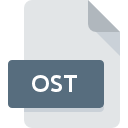
Rozszerzenie pliku OST
Outlook Offline Folder Format
-
DeveloperMicrosoft
-
Category
-
Popularność3.4 (8 votes)
Czym jest plik OST?
Format pliku OST jest używany przez oprogramowanie pocztowe Microsoft Outlook. Plik może zawierać dane, takie jak wiadomości e-mail, zadania, dane kalendarza lub kontakty. Pliki OST są używane jako pliki skrzynek offline, jeśli aplikacje nie są podłączone do Micr o soft Exchange server. Format OST jest również znany jako plik folderu offline (OFF).
Aplikacje plików OST
OST to plik folderów offline, który umożliwia użytkownikowi wykonywanie określonych zadań bez konieczności aktywnego połączenia z Internetem - wszystkie zmiany wprowadzone przez użytkownika będą synchronizowane z serwerem Microsoft Exchange po połączeniu. Plik OST umożliwia tworzenie kontaktów, zadań, wiadomości e-mail i innych elementów w trybie offline. Funkcje te są szczególnie przydatne w miejscach z ograniczonym dostępem do Internetu.
Kreacja i lokalizacja plików OST
Pliki OST są tworzone natychmiast po wybraniu opcji „ Użyj folderów offline” dostępnej w narzędziu Microsoft Outlook. Po wygenerowaniu plik jest przechowywany na lokalnym dysku twardym, a nie na serwerze poczty. Ścieżka do folderu plików OST:
Użytkownicy [nazwa użytkownika] AppDataLocalMicrosoftOutlook.
Podobieństwa do formatu PST
Format OST ma wiele podobnych podobieństw z PST, jednak ten ostatni przechowuje dane w sieci lub na serwerze innym niż serwer Exchange. Format OST obsługuje większe rozmiary plików niż PST.
Programy wspierające rozszerzenie pliku OST
Pliki w formacie OST mogą być przeniesione na dowolne urządzenie i platformę systemową, jednak nie wszędzie będzie możliwość poprawnego ich otwarcia.
Programy obsługujące plik OST
Updated: 12/26/2019
Jak otworzyć plik OST?
Istnieje wiele możliwych przyczyn, które powodują problemy z otwarciem plików OST. Na całe szczęście, najczęściej występujące problemy z plikami OST można rozwiązać bez specjalistycznej wiedzy z zakresu IT, a co najważniejsze w krótkim czasie. Poniżej zamieszczamy listę czynności, po których wykonaniu Twoje problemy z plikiem OST powinny zostać rozwiązane.
Krok 1. Pobierz i zainstaluj Microsoft Outlook
 Najważniejszą i bardzo często występującą przyczyną, która uniemożliwia otwieranie plików OST jest brak odpowiedniego programu, który wspiera pliki OST na Twoim urządzeniu. Rozwiązanie go nie jest skomplikowane, wystarczy pobrać i zainstlować Microsoft Outlook, albo jeden z innych programów: Convert OST to PST, Outlook Recovery Toolbox, Advanced Exchange Recovery. Lista zawierająca wszystkie programy z podziałem na systemy operacyjne zamieszczona jest na górze strony. Jednym z najbezpieczniejszych sposobów na pobieranie oprogramowania jest korzystanie z linków do programów zamieszczonych przez oficjalnych dystrybutorów. Odwiedź stronę producenta Microsoft Outlook i pobierz instalator.
Najważniejszą i bardzo często występującą przyczyną, która uniemożliwia otwieranie plików OST jest brak odpowiedniego programu, który wspiera pliki OST na Twoim urządzeniu. Rozwiązanie go nie jest skomplikowane, wystarczy pobrać i zainstlować Microsoft Outlook, albo jeden z innych programów: Convert OST to PST, Outlook Recovery Toolbox, Advanced Exchange Recovery. Lista zawierająca wszystkie programy z podziałem na systemy operacyjne zamieszczona jest na górze strony. Jednym z najbezpieczniejszych sposobów na pobieranie oprogramowania jest korzystanie z linków do programów zamieszczonych przez oficjalnych dystrybutorów. Odwiedź stronę producenta Microsoft Outlook i pobierz instalator.
Krok 2. Sprawdź, czy posiadasz najnowszą wersję Microsoft Outlook
 Zainstalowałeś już Microsoft Outlook i nadal nie możesz otworzyć pliku OST? Sprawdź, czy posiadasz na swoim urządzeniu ostatnią dostępną wersję oprogramowania. Zdarzają się sytuacje, że producenci oprogramowania w nowszych wersjach swoich programów wprowadzają obsługę nowoczesnych formatów pików. Z tego właśnie powodu nieaktualna wersja Microsoft Outlook może nie wspierać plików o rozszerzeniu OST. Jednak ostatnia wydana wersja Microsoft Outlook jest kompatybilna wstecz i daje możliwość obsługi wszystkich wykorzystywanych wcześniej w oprogramowaniu formatów plików.
Zainstalowałeś już Microsoft Outlook i nadal nie możesz otworzyć pliku OST? Sprawdź, czy posiadasz na swoim urządzeniu ostatnią dostępną wersję oprogramowania. Zdarzają się sytuacje, że producenci oprogramowania w nowszych wersjach swoich programów wprowadzają obsługę nowoczesnych formatów pików. Z tego właśnie powodu nieaktualna wersja Microsoft Outlook może nie wspierać plików o rozszerzeniu OST. Jednak ostatnia wydana wersja Microsoft Outlook jest kompatybilna wstecz i daje możliwość obsługi wszystkich wykorzystywanych wcześniej w oprogramowaniu formatów plików.
Krok 3. Zmień domyślną aplikację do otwierania plików OST na Microsoft Outlook
Jeśli posiadasz już Microsoft Outlook w najnowszej wersji i problemy nadal występują, należy wybrać domyślny program, który będzie obsługiwał pliki OST na Twoim urządzeniu. Czynność ta nie powinna sprawić nikomu problemów. Schemat postępowania jest prosty i podobny, niezależnie od systemu operacyjnego z którego korzystasz.

Procedura wyboru domyślnej aplikacji na Windows
- Kliknij prawym przyciskiem myszy na ikonie pliku OST, i wybierz z menu
- Teraz kliknij a następnie wybierz opcję
- Na koniec kliknij , wskaż lokalizację katalogu, w którym zainstalowany jest Microsoft Outlook i zaznaczając opcję Zawsze używaj wybranego programu do otwierania plików OST potwierdź całą operację przyciskiem

Procedura wyboru domyślnej aplikacji na Mac OS
- Pierwszym krokiem jest kliknięcie prawym przyciskiem myszy na wskazanym pliku OST i znalezienie pozycji
- Otwórz sekcję klikając na jej tytuł
- Z listy wybierz odpowiedni program i zatwierdź przyciskiem .
- W tym momencie powinno pojawić się okno z informacją Ta zmiana zostanie zastosowana do wszystkich dokumentów z rozszerzeniem OST. W tym miejscu przyciskiem potwierdzamy całą operację.
Krok 4. Sprawdź plik pod kątem występowania różnych błędów
Po wykonaniu czynności z poprzednich punktów problem nadal nie został rozwiązany? Musisz sprawdzić plik OST. Może pojawić się wiele problemów, które uniemożliwiają otwarcie pliku.

1. Sprwadź czy plik OST jest bezpieczny i nie jest zainfekowany szkodliwym oprogramowaniem
Jeżeli plik jest zawirusowany, szkodliwe oprogramowanie zawarte w pliku OST uniemożliwia otwarcie jego oryginalnej zawartości. Zdecydowanie zalecane jest przeskanowanie pliku programem antywirusowym, a dla bezpieczeństwa przeprowadzenie skanowania całego systemu. Jeśli okaże się, że plik OST jest zainfekowany, musisz postępować zgodnie z wyświetlonymi zaleceniami.
2. Sprawdź czy plik OST jest kompletny i nie jest uszkodzony
Jeżeli dostałeś plik OST od innej osoby, poproś o wysłanie jeszcze jednej kopii oryginalnego pliku. Istnieje możliwość, że wystąpił błąd przy kopiowaniu pliku i z tego powodu jest on niekompletny. Nie można wtedy poprawnie z niego korzystać. Analogicznie, pobieranie pliku z rozszerzeniem OST z internetu mogło być przerwane i nie posiada on wszystkich danych. Należy wtedy raz jeszcze pobrać plik z tego samego źródła.
3. Sprawdź, czy posiadasz uprawnienia Administratora
Może wystąpić sytuacja, w której potrzebujesz najwyższych uprawnień Administratora sytemu do otwarcia pliku Zaloguj się zatem na konto Administratora i sprawdź, czy pomogło to rozwiązać problem
4. Sprawdź, czy system nie jest zbyt obciążony, aby uruchomić Microsoft Outlook
System operacyjny może nie posiadać aktualnie wystarczającej ilości wolnych zasobów, aby uruchomić oprogramowanie do obsługi pliku OST. Zamknij wszystkie otwarte programy i ponownie spróbuj otworzyć plik OST.
5. Sprawdź, czy posiadasz aktualną wersję systemu operacyjnego i wszystkich sterowników
Posiadanie najbardziej aktualnych wersji oprogramowania wpływa nie tylko na bezpieczeństwo, ale także pozwala rozwiązywać wiele problemów, także te związane z Outlook Offline Folder Format. Być może jedna z dostępnych aktualizacji systemu operacyjnego lub zainstalowanych sterowników rozwiązuje problemy z plikami OST, które występowały w jednej z poprzednich wersji oprogramowania.
Konwersja pliku OST
Konwersje pliku z rozszerzenia OST do innego formatu
Konwersje pliku z innego formatu do pliku OST
Chcesz pomóc?
Jeżeli posiadasz dodatkowe informacje na temat rozszerzenia pliku OST będziemy wdzięczni, jeżeli podzielisz się nimi z użytkownikami naszego serwisu. Skorzystaj z formularza znajdującego się tutaj i prześlij nam swoje informacje dotyczące pliku OST.

 Windows
Windows 


